Slå Global Logging På eller Av i Microsoft Outlook 365

Microsoft Support spurte om å dele feilloggen fra Outlook-app, men vet ikke hvordan? Finn her trinnene for Outlook Global Logging og Advanced Logging.
Microsoft er ganske travle og prøver alltid å bringe nye endringer til Windows med oppdateringer og nyere OS-iterasjoner. Men akkurat som Herren gir, tar Herren også bort, og nå og da vil oppdateringspakken også ta bort noen av de mest brukte funksjonene og mappetilgangsverktøyene dine.
Det har vært tilfellet med "Denne PC-en", eller 'Min datamaskin' som den tidligere ble kalt. Hvis du kjører Windows 11 på systemet ditt, vil du oppdage at Microsoft nå har tatt bort denne mye brukte snarveien på skrivebordet og Start-menyen. Men heldigvis kan den bringes tilbake. I denne guiden tar vi en titt på hvordan du kan gjenopprette "Min datamaskin" (eller denne PC-en) tilbake dit den hører hjemme, det vil si i forgrunnen.
Har du Windows 10? Ikke bekymre deg! Selv om veiledningene nedenfor viser Windows 11-grensesnittet, er de også fullt kompatible med Windows 10.
Min datamaskin pleide å være stedet for alle som ønsker å utforske datamaskinstasjonene sine og administrere innholdet på dem. Den gir også en praktisk måte å få rask tilgang til 'Systeminformasjon'-siden ved å høyreklikke og velge 'Egenskaper'. Disse to funksjonene gjorde "Min datamaskin" til en inngangsport til hele datamaskinen, inkludert alle stasjoner og systeminformasjon.
Relatert: Slik fjerner du Bing fra Windows 11Her er de enkle måtene å få tilgang til "Min datamaskin" på.
For å gjenopprette "Min datamaskin" på Windows 11, følg trinnene nedenfor:
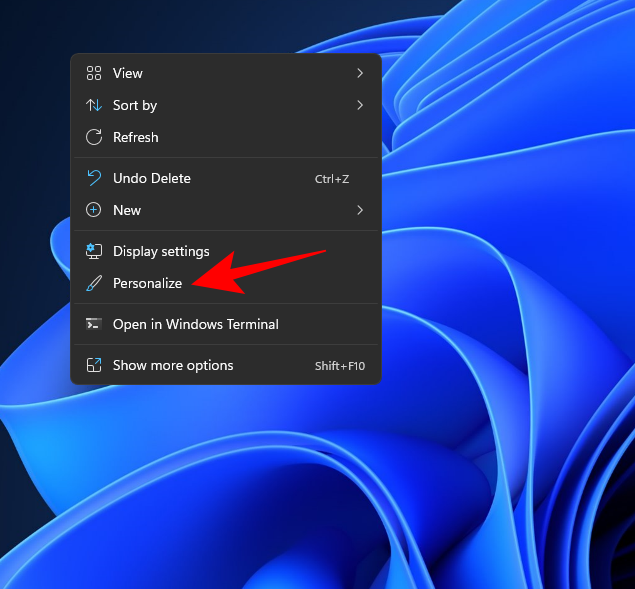
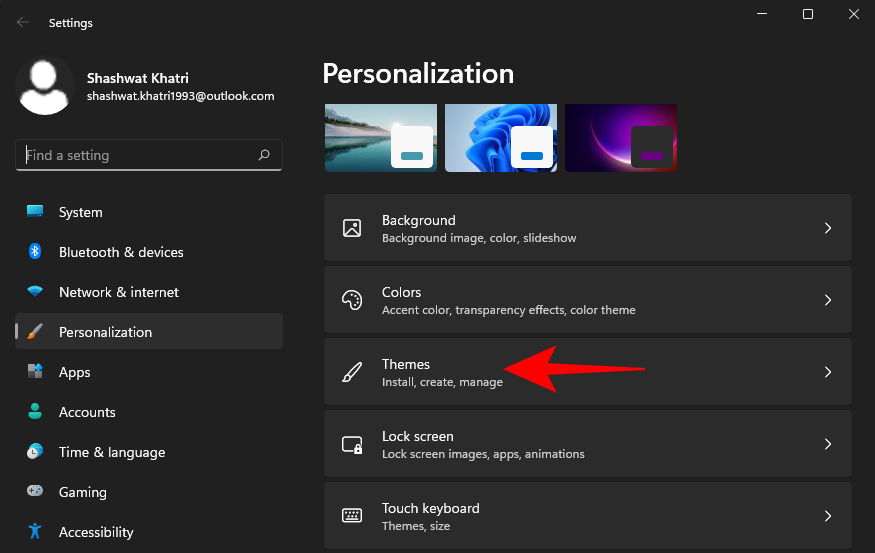
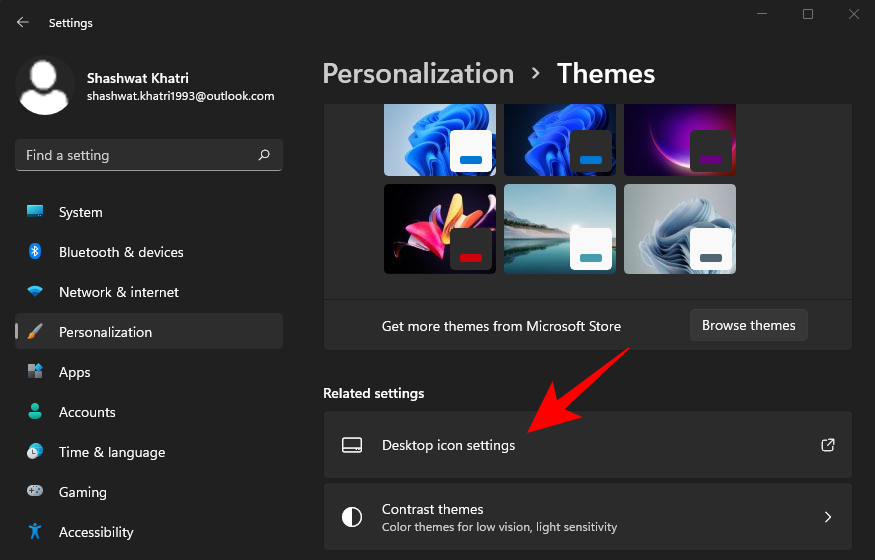
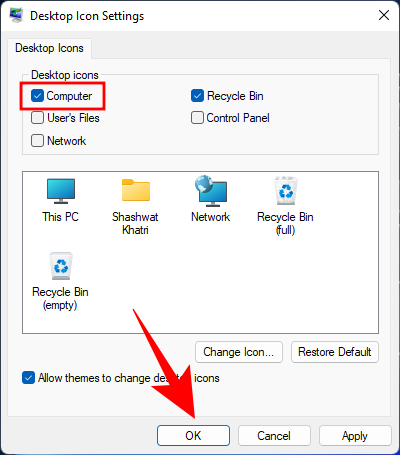
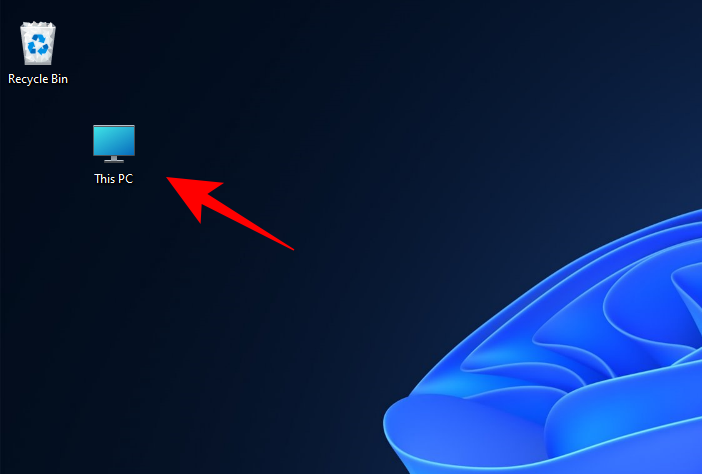
For å feste "Denne PCen" til Start-menyen, må du først ha den på skrivebordet. Høyreklikk på den og velg Fest til start.
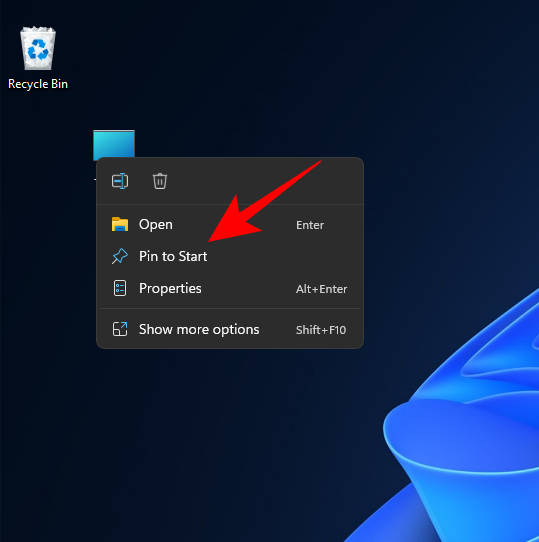
Trykk nå på Start for å se hvor denne PC-en er festet. Rull ned for å finne den hvis du ikke ser den med en gang.
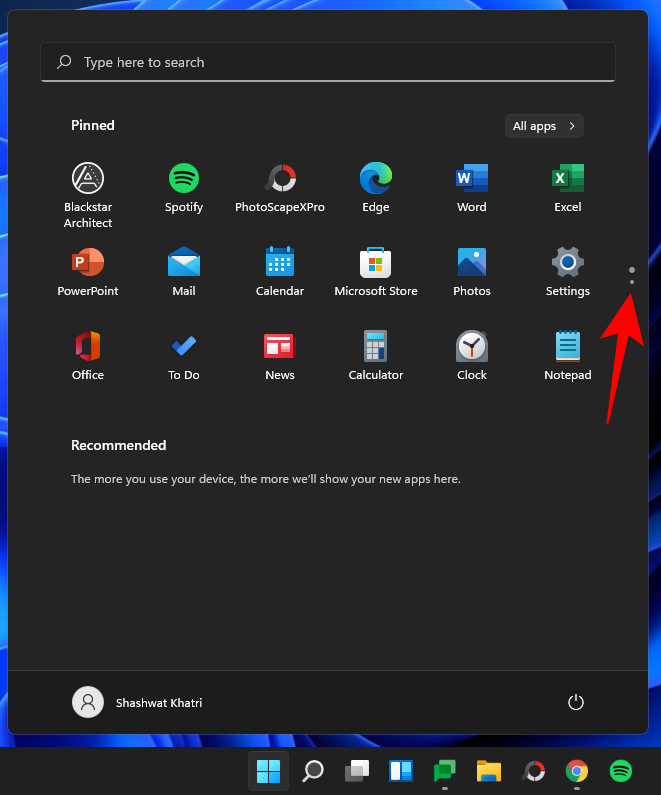
Trykk Win + E for å åpne Windows Utforsker. Dra 'Denne PCen' til skrivebordet for å opprette snarveien.
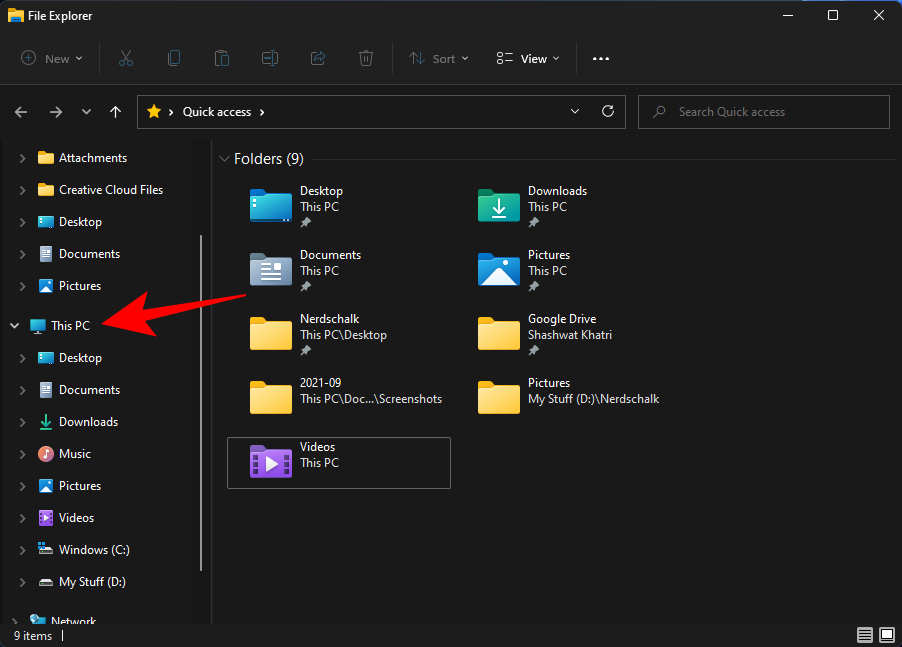
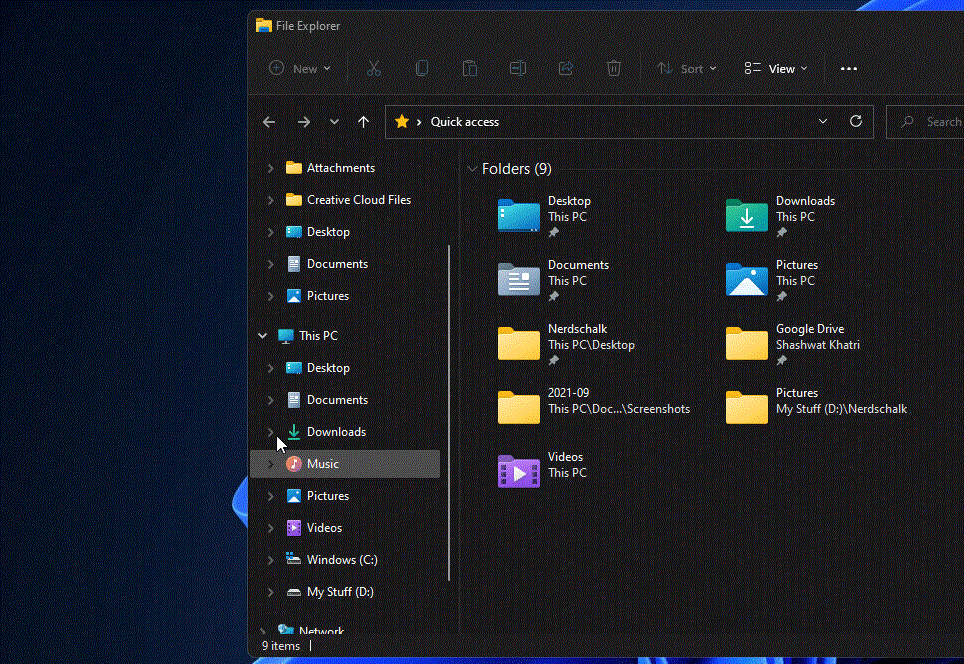
For å åpne Min datamaskin via Win + E, endre Windows Utforsker for å åpne til Denne PCen:
Win + E.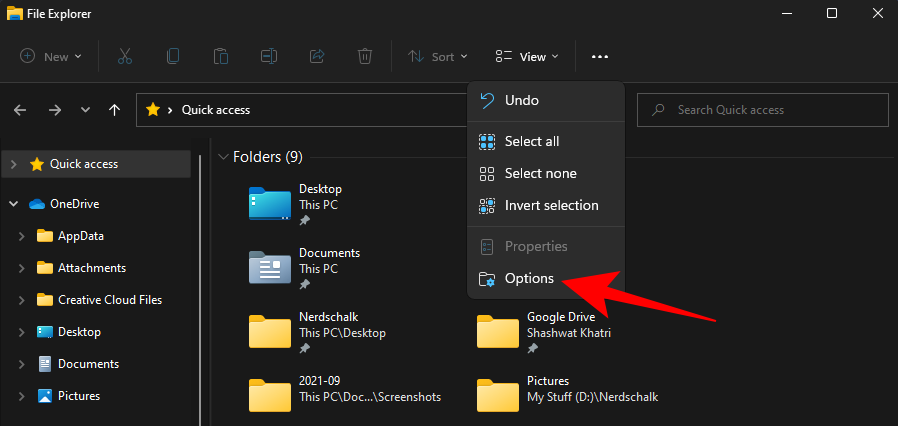
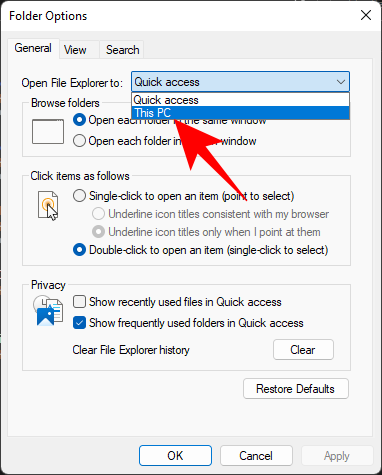
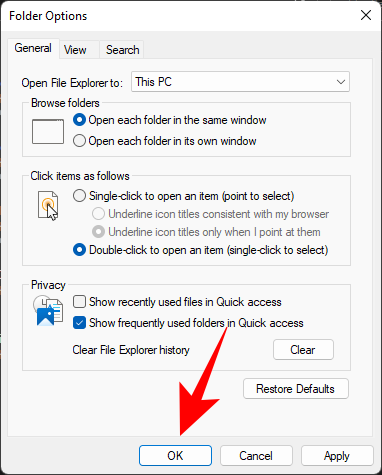
Her svarer vi på noen vanlige spørsmål om "Min datamaskin" eller denne "PCen".
Hvis Win + E ikke åpner Min datamaskin, kan det hende du har Windows Utforsker-alternativer innstilt på å åpne til hurtigtilgang. Se avsnittet før FAQs for å endre dette.
Du kan hente tilbake "Denne PC"-ikonet fra Windows Personalization Settings eller legge til snarveien fra Hurtigtilgang til skrivebordet eller Start-menyen.
Hvis du har konfigurert Windows Utforsker-alternativene til å åpne direkte til denne PC-en, kan du bruke Win + E.
Ja, "Min datamaskin" og "Denne PCen" er det samme. Microsoft endret navnet fra "Min datamaskin" til "Denne PCen" i Windows 8 for å forene terminologien, men funksjonaliteten er uendret.
I SLEKTMicrosoft Support spurte om å dele feilloggen fra Outlook-app, men vet ikke hvordan? Finn her trinnene for Outlook Global Logging og Advanced Logging.
Vil du fjerne Windows-tjenester som du ikke ønsker på PC-en din med Windows 11? Finn her noen enkle metoder du kan stole på!
Se hvor enkelt det er å legge til et ord eller et annet språk i stavekontrollen i Firefox. Se også hvordan du kan slå av stavekontrollen for nettleseren.
Ønsker du å aktivere eller deaktivere AutoRecover eller AutoSave alternativet? Lær hvordan du kan aktivere eller deaktivere AutoRecover-funksjonen i Word 2019 eller Microsoft 365.
Denne veiledningen beskriver hvordan du legger til sidetall i dokumenter i Microsoft Word 365.
Lær hvordan du logger på som administrator i Windows 10 og Windows 11. Få tips og triks for å administrere brukerkontoer og systeminnstillinger effektivt.
For å liste alle Windows 11-kontoer, åpne Innstillinger > Kontoer > Andre brukere og familiesider. Du kan også bruke kommandoprompt og PowerShell.
Oppdag raskeste måter å åpne Innstillinger-appen på Windows 11 med nyttige trinn og tips.
Lær hvordan du enkelt kan endre bakgrunnsbilde på Windows 11 ved hjelp av forskjellige enkle metoder.
Lær hvordan du effektivt tar skjermbilder i Windows 11 med Print Screen, Snip & Sketch og mer. Få tips og triks for å lagre og dele skjermbilder.
Oppdatering av enhetsdrivere er viktig for å fikse feil og forbedre kompatibiliteten i Windows 11. Lær hvordan du effektivt kan oppdatere driverne dine.
Lær hvordan du fjerner McAfee programvare fra Windows 11-PC-en din. Følg våre 5 trinn for avinstallering og sikkerhetstips.
Finn ut hvor "Min datamaskin" er på Windows 11 og hvordan du enkelt kan få tilgang til denne viktige funksjonen. Følg våre enkle trinn for å gjenopprette PC-ikonet.
Denne bloggen hjelper lesere med å deaktivere Copilot-funksjonen på Windows 11, hvis de ikke ønsker å bruke AI-modellen.
Lær hvordan du kan tilpasse Start-menyen i Windows 11 for en bedre brukeropplevelse. Oppdag tips for tilpasning som passer dine behov.
Lær hvordan du enkelt åpner Kontrollpanel i Windows 11 med flere metoder som gir deg frihet til å tilpasse innstillinger. Perfekt for de som ønsker å navigere effektivt i systemet.
Lær hvordan du oppretter en ny brukerkonto på Windows 11, både lokalt og online. Få nyttige tips og trinnvise instruksjoner her.
Ikke legg ut bildene dine gratis på Instagram når du kan få betalt for dem. Les og vet hvordan du tjener penger på Instagram og får mest mulig ut av denne sosiale nettverksplattformen.
Lær hvordan du enkelt redigerer og fjerner PDF-metadata. Denne veiledningen hjelper deg med å enkelt redigere eller fjerne PDF-metadata på et par enkle måter.
Vet du at Facebook har en komplett liste over telefonbokkontakter sammen med navn, nummer og e-postadresse.
Det er mange grunner til at den bærbare datamaskinen din ikke kan koble til WiFi, og det finnes derfor mange måter å fikse feilen på. Hvis den bærbare datamaskinen din ikke kan koble til WiFi, kan du prøve følgende måter å fikse dette problemet på.
Etter at brukere har opprettet en USB-oppstart for å installere Windows, bør de sjekke USB-oppstartens ytelse for å se om den ble opprettet eller ikke.
Flere gratisverktøy kan forutsi diskfeil før de skjer, noe som gir deg tid til å sikkerhetskopiere dataene dine og erstatte disken i tide.
Med de riktige verktøyene kan du skanne systemet ditt og fjerne spionprogrammer, reklameprogrammer og andre skadelige programmer som kan lurke på systemet ditt.
Når en datamaskin, mobilenhet eller skriver prøver å koble til en Microsoft Windows-datamaskin over et nettverk, kan for eksempel feilmeldingen «nettverksbanen ble ikke funnet» – feil 0x80070035 – vises.
Blåskjerm (BSOD) er en vanlig og ikke ny feil i Windows når datamaskinen opplever en alvorlig systemfeil.
I stedet for å utføre manuelle og direkte tilgangsoperasjoner på Windows, kan vi erstatte dem med tilgjengelige CMD-kommandoer for raskere tilgang.
Som med Windows 10 kan du også bruke tredjepartsprogramvare for å gjøre oppgavelinjen i Windows 11 gjennomsiktig.
Etter utallige timer med bruk av den bærbare datamaskinen og stasjonære høyttaleroppsettet fra universitetet, oppdager mange at noen smarte oppgraderinger kan gjøre den trange studentboligen om til det ultimate strømmesenteret uten å tømme bankkontoen.
En bærbar PCs berøringsplate er ikke bare til for å peke, klikke og zoome. Den rektangulære overflaten støtter også bevegelser som lar deg bytte mellom apper, kontrollere medieavspilling, administrere filer og til og med se varsler.









![Slik avinstallerer du McAfee på Windows 11 [5 måter] Slik avinstallerer du McAfee på Windows 11 [5 måter]](https://blog.webtech360.com/resources8/images31/image-4917-0105182719945.png)


















Camilla J. -
Jeg har aldri likt Windows 11 så mye som nå, takk for hjelpen! Har lett lenge etter denne informasjonen
Lise K. -
Endelig en løsning! Det var frustrerende å ikke finne "Denne PC-en". Jeg har også prøvd å bruke søkefunksjonen uten hell
Mia H. -
Jeg må si jeg ble litt overveldet av oppsettet i Windows 11 i starten, men denne guiden gjorde det mye lettere
Pál IT -
Kan noen forklare hvorfor Microsoft alltid må endre ting? Det var enklere før. 😅
Ina H. -
Takk for at du skrev dette! Jeg har faktisk blitt mye bedre med Windows 11 etter å ha lest dette innlegget
Hilde 123 -
Hvor er "Min datamaskin" på Windows 11? Jeg føler meg så bortkommen noen ganger.
Max IT -
Flott artikkel! Kan du lage et innlegg om hvordan man optimerer Windows 11 ytelsen også?
Ola Nordmann -
Takk for tipsene! Jeg har alltid hatt problemer med å finne "Denne PC-en". Nå er det mye enklere
Anna Marie -
Dette var veldig hjelpsomt! Jeg var frustrert over det nye grensesnittet i Windows 11, men nå kan jeg navigere lettere
Petter B. -
Hvorfor er Windows 11 så komplisert? Føler meg som en nybegynner igjen!
Silje VN -
Jeg ble så glad når jeg fant ut hvordan jeg skulle finne "Denne PC-en". Det har vært et mareritt før
Håkon L. -
Bare for å dele, jeg fant en skjult innstilling som hjelper meg med å tilpasse "Min datamaskin" enda mer. Veldig nyttig
Tore S. -
Utmerket artikkel! Jeg har lett etter denne funksjonen i evigheter. Takk for hjelpen
Rune Katt -
Artikkelen var super informativ! Noen som har tips om sikkerhetsinnstillinger på Windows 11?
Solveig -
Heisann! Jeg fikk endelig skrudd PC-en min skikkelig opp med disse tipsene. Takk!
FrostyCat -
Jeg trodde jeg var den eneste som slet med dette. Flott å se at andre også har spørsmål om hvor datamaskinen min er